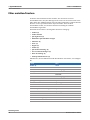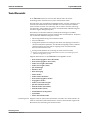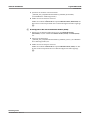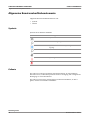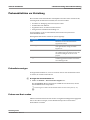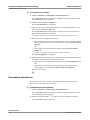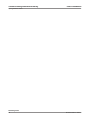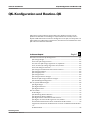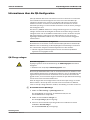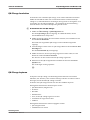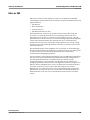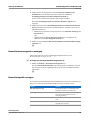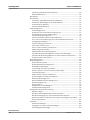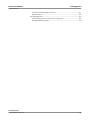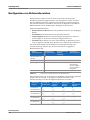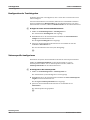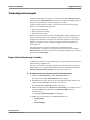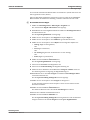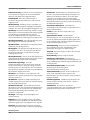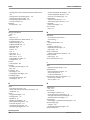Roche cobas IT middleware Benutzerhandbuch
- Typ
- Benutzerhandbuch

cobas
®
IT middleware
Benutzerhandbuch Version 6
Software Version 1.05.00

Roche Diagnostics
Benutzerhandbuch · Version 6 2
cobas IT middleware
Informationen zum Dokument
Anmerkung des Herausgebers Es wurde größte Sorgfalt aufgewendet, die Richtigkeit und Vollständigkeit der
Angaben in diesem Handbuch zum Zeitpunkt der Drucklegung sicherzustellen.
Möglicherweise stehen nicht alle in diesem Handbuch beschriebenen Funktionen
allen Benutzern zur Verfügung. Roche Diagnostics International Ltd behält sich das
Recht vor, ohne vorherige Ankündigung weitere erforderliche Änderungen an der
Software vorzunehmen. Derartige Änderungen werden u. U. nicht sofort in dieses
Dokument aufgenommen.
Handbuchversion Softwareversion Überarbeitungs-
datum
Wichtigste Änderung
1.00.00 (Version 1) 1.00.00 Januar 2012 Erste Version des
Handbuchs
1.01.00 (Version 1) 1.01.00 August 2012 Software- und
Handbuch-
Aktualisierungen
1.02.00 (Version 1) 1.02.00 Juni 2013 Software- und
Handbuch-
Aktualisierungen
Version 4 1.03.00 Februar 2014 Software- und
Handbuch-
Aktualisierungen
Version 5 1.04.00 Juli 2014 Software- und
Handbuch-
Aktualisierungen
Version 6 1.05.00 Januar 2015 Software- und
Handbuch-
Aktualisierungen
Tabelle 1 Änderungsnachweis

cobas IT middleware
Roche Diagnostics
3 Benutzerhandbuch · Version 6
Verwendungszweck
Dieses Dokument ist für Benutzer des Systems cobas
®
IT middleware (Version
1.05.00) vorgesehen.
Bei der Software „cobas
®
IT middleware“ handelt es sich um eine Middleware-
Lösung für das Diagnoselabor. Labors befinden sich in Krankenhäusern oder werden
als Privatunternehmen betrieben. Die cobas
®
IT middleware kann mit einem oder
mehreren der folgenden Systeme verbunden werden:
o Roche-Präanalysegeräte
o Roche-Postanalysegeräte
o Roche-Analysegeräte (Biochemie, Immunologie, Urinanalyse, Gerinnung)
o Roche live view (Kunden-Dashboard, auf dem betriebliche KPI basierend auf von
cobas
®
IT middleware generierten Daten angezeigt werden)
o Nicht-Roche-Analysegeräte (Biochemie, Immunologie, Urinanalyse, Gerinnung,
Hämatologie sowie Molekular- und Gewebediagnostik)
o Laborinformationssysteme
o Krankenhausinformationssysteme
o Elektronische Patientendatensysteme
o Nicht-Roche-Arbeitsbereichsverwaltungslösungen für Hämatologie, klinische
Chemie oder Urinanalyse.
Die Konnektivität zwischen der „cobas
®
IT middleware“ und den vorstehend
genannten Geräten oder Systemen unterstützt den uni- oder bidirektionalen
Datenaustausch über eine Schnittstelle. Uni- oder bidirektional übermittelte Daten
enthalten Patienteninformationen, Auftragsdaten und Ergebnisdaten. Die Lösung
verwaltet die Daten in einer zentralen Datenbank.
Marken Anerkannte Marken:
o ROCHE, COBAS und LIFE NEEDS ANSWERS
o Roche und das Roche-Symbol sind eingetragene Marken der Roche-Gruppe.
o Alle anderen Marken sind Marken ihrer jeweiligen Inhaber.
Feedback Es wurde größte Sorgfalt aufgewendet, damit dieses Handbuch seinen vorstehend
genannten Verwendungszweck erfüllt. Feedback zu allen Aspekten dieses
Handbuchs ist ausdrücklich erwünscht und wird bei nachfolgenden
Aktualisierungen berücksichtigt. Falls Sie Feedback geben möchten, wenden Sie sich
an den für Sie zuständigen Roche-Vertriebsmitarbeiter.
Kontaktadressen
Hersteller
Roche Diagnostics GmbH
Sandhofer Straße 116
68305 Mannheim
Deutschland
Hergestellt in der Schweiz

Roche Diagnostics
4 Benutzerhandbuch · Version 6
2 cobas IT middleware

Roche Diagnostics
Benutzerhandbuch · Version 6 5
cobas IT middleware
Inhaltsverzeichnis
Informationen zum Dokument 2
Kontaktadressen 3
Inhaltsverzeichnis 5
Verwendung des Handbuchs 7
Einführung
1 Systemübersicht
Info zu cobas® IT middleware 15
Filter erstellen/löschen 20
Spalten konfigurieren 22
Fehlerprotokoll-Dateien überprüfen 23
Fehlerprotokoll-Details anzeigen 24
Task-Übersicht 25
2 Benutzeroberfläche verwenden
Aufbau des Hauptbildschirms 31
Navigationsleiste 34
Registerkarten und Panels 35
Allgemeine Benutzeroberflächenelemente 38
Routine
3 Probenverteilung und Probenverwaltung
Probenaktivitäten vor Verteilung 45
Probenverteilung 52
Offline-Arbeitsplätze 60
Probenarchivierung 63
Probenabruf 68
Probenentsorgung 69
Verfolgung verspäteter Proben 71
Info zu geschlossen Proben 75
4 Verarbeitung der Testergebnisse
Ergebnisbewertung und -freigabe 79
5 Patientenverwaltung
Informationen über die Patientenverwaltung 93
QK
6 QK-Konfiguration und Routine-QK
Informationen über die QK-Konfiguration 101
Info zu QK mit Mehrfachregeln 109
Info zu Profilen 113
Info zu QK-Evaluierungschargen 120
Info zu QK 121
Informationen zur Kalibrierung 136
7 Verbrauchsbericht
Info zum Verbrauchsbericht 139
Konfiguration
8 Konfiguration
Laborkonfiguration 147
Testkonfiguration 155
Konfiguration von Referenzbereichen 162
Konfiguration des Validierungsstatus 167
Rule-Engine 170
Serumindizes 171
Gerätekonfiguration 175
Host-Administration 185
Probenkonfiguration 186
Konfiguration der Benutzerverwaltung 195
Formulare 202
Systemkonfiguration 205
9 Regelverwaltung
Informationen über Regeln 209
Testkonfigurationsregeln 211
Rule-Engine-Regeln 216
Arbeitsbeispiele 230
Anhang
10 Glossar
Stichwortverzeichnis
Index 239

Roche Diagnostics
6 Benutzerhandbuch · Version 6
cobas IT middleware

Roche Diagnostics
Benutzerhandbuch · Version 6 7
cobas IT middleware
Verwendung des Handbuchs
Stellen Sie Folgendes sicher:
Q
o Bewahren Sie dieses Handbuch an einem Ort auf, an dem es vor Beschädigung
geschützt ist.
o Dieses Dokument muss jederzeit griffbereit sein.
Konventionen in diesem Handbuch
Sie finden detaillierte Informationen zu jeder Aufgabe in diesem Benutzerhandbuch
oder indem Sie die Schaltfläche Unterstützung im allgemeinen Informationsbereich
auswählen.
In diesem Handbuch werden die nachstehenden Symbole und Konventionen
verwendet.
Symbole Mit Hilfe der folgenden Symbole werden Sie auf wichtige Informationen
hingewiesen:
Abkürzungen Folgende Abkürzungen werden verwendet:
Symbol Bedeutung
U Querverweis
P Prozedurstart
S Prozedurende
o Listenelement
Q Tipp
Sicherheitswarnung
Tabelle 2 Informationssymbole
Abkürzungen Definitionen
H
KIS Krankenhausinformationssystem
L
LIS Laborinformationssystem
M
MPA MODULARE PRÄANALYSE
Q
QK Qualitätskontrolle
S
SD Standardabweichung
STAT Kurze Durchlaufzeit
Tabelle 3 Abkürzungen

cobas IT middleware
Roche Diagnostics
8 Benutzerhandbuch · Version 6
Sicherheitsklassifikationen
Die folgenden, gemäß ANSI Z535.6-2006 aufgeführten Sicherheitsinformationen
gelten für das System. Die Sicherheitsklassifikation „Gefahr“ für eine Situation, die zu
schweren bzw. tödlichen Verletzungen führt, ist für dieses System nicht zutreffend
und wird deshalb nicht aufgeführt.
Sicherheitswarnung
r Das Sicherheitswarnsymbol allein macht auf allgemeine Gefahren aufmerksam oder
weist den Leser auf Sicherheitsinformationen an anderer Stelle in diesem Dokument
hin.
Diese Symbole und Signaltexte stehen für bestimmte Arten von Gefahren:
WARNUNG
Warnung
r Weist auf eine Gefahrensituation hin, die bei Nichtbeachtung zu schweren bzw.
tödlichen Verletzungen führen kann.
VORSICHT
Vorsicht
r Weist auf eine Gefahrensituation hin, die bei Nichtbeachtung zu leichten oder
mittelschweren Verletzungen führen kann.
HINWEIS
Hinweis
r Weist auf eine Gefahrensituation hin, die bei Nichtbeachtung zu Schäden am System
führen kann.
Wichtige, aber nicht sicherheitsrelevante Informationen werden mit dem folgenden
Symbol gekennzeichnet:
Q
Tipp
Enthält zusätzliche Informationen zur ordnungsgemäßen Handhabung oder nützliche
Tipps.
Neu in Softwareversion <1.05>
live view-Modul entfernt Die Beschreibung des live view-Moduls wurde entfernt. Diese Funktion wird nun in
einer separaten Benutzerdokumentation beschrieben.
Info zu geschlossen Proben Neuer Abschnitt. Beschreibung von geschlossenen Proben, die zu Host-
Fehlermeldungen führen können.
U Info zu geschlossen Proben (S. 75)
Wiederholungstest in Auftrag
geben
Neuer Abschnitt. Sie geben einen Wiederholungstest in Auftrag, damit die gleichen
Bearbeitungsparameter auf eine Probe anwendet werden.
U Wiederholungstest in Auftrag geben (S. 81)
QK-Ergebnisse filtern Aktualisiert. Neue Filterkriterien für QK-Ergebnisse.
U QK-Ergebnisse filtern (S. 17)

Roche Diagnostics
Benutzerhandbuch · Version 6 9
cobas IT middleware
QK-Ergebnisse für eine
Test/Geräte-Kombination
entsperren
Neuer Abschnitt. Sie können eine Test/Geräte-Kombination bei der manuellen
Aufhebung einer QK-Sperre definieren.
U
QK-Ergebnisse für eine Test/Geräte-Kombination entsperren (S. 128)
Kumulative QK-Statistiken filtern Neuer Abschnitt. Zum Filtern von kumulativen QK-Statistiken stehen neue
Filterkriterien zur Verfügung.
U Kumulative QK-Statistiken filtern (S. 131)
Berechneten Mittelwert und SD
geräteübergreifend auf kumulative
QK-Statistiken anwenden
Neuer Abschnitt. Sie können jetzt den berechneten Mittelwert und die SD für
mehrere Geräte gleichzeitig auf QK-Statistiken anwenden.
U Berechneten Mittelwert und SD geräteübergreifend auf kumulative QK-Statistiken
anwenden (S. 132)
Kontrollzeitprofile anzeigen Aktualisiert. Beschreibung der Begriffe im Panel Kontrollzeit.
U Kontrollzeitprofile anzeigen (S. 133)
Kontrollzeitprofile anlegen Neuer Abschnitt. Mit dieser Funktion können Sie ein neues Kontrollzeitprofil
zuordnen.
U Kontrollzeitprofile anlegen (S. 134)
Kontrollzeitprofile bearbeiten Neuer Abschnitt. Mit dieser Funktion können Sie ein vorhandenes Kontrollzeitprofil
ändern.
U Kontrollzeitprofile bearbeiten (S. 135)
Sicherheitsinformationen
Eine Nichtbeachtung der folgenden Sicherheitsinformationen kann zu falschen
Ergebnissen sowie zur Beschädigung bzw. zum Verlust von Daten führen.
HINWEIS
Unzulässige Bedienung oder Verwendung falscher Komponenten
Die Daten im System können fehlerhaft oder beschädigt sein.
r Verwenden Sie ausschließlich vom Hersteller empfohlene Computer, Monitore,
Drucker und Zubehörteile.
Lassen Sie Ihren Computer regelmäßig warten (Defragmentierung der Festplatte,
Installation, Betrieb und regelmäßige Aktualisierung einer Antiviren-Software,
Überprüfung des Ereignisprotokolls auf Systemfehlereinträge).
HINWEIS
Beschädigte Daten aufgrund von Viren
Softwareviren können Systemdaten beschädigen.
r Installieren Sie eine Firewall und aktualisieren Sie die Antiviren-Software und das
Betriebssystem regelmäßig.

cobas IT middleware
Roche Diagnostics
10 Benutzerhandbuch · Version 6
VORSICHT
Fehlerhafte oder beschädigte Daten aufgrund eines nicht autorisierten Zugriffs
Die Datensicherheit wird verletzt, wenn nicht autorisierte Benutzer Zugriff auf Ihre
Benutzer-ID und Ihr Passwort haben.
r Geben Sie Ihr Passwort immer unbeobachtet ein.
r Schreiben Sie Ihr Passwort nicht auf.
r Tragen Sie das Passwort niemals in ein Kontaktformular, in das Adressbuch oder in
eine Computerdatei ein.
r Teilen Sie Ihr Passwort niemandem mit.
r Roche fragt Sie niemals nach Ihrem Passwort.
r Wenn Sie Ihr Passwort jemals einer anderen Person mitteilen, ändern Sie es danach
sofort.
r Wenn Sie den Verdacht haben, dass ein Dritter Zugriff auf Ihr Konto hat, wenden Sie
sich an ihre lokale Roche-Niederlassung.
HINWEIS
Die Host-Schnittstelle unterstützt keine sichere Datenübertragung
Bei der Host-Kommunikation muss durch Ihre Infrastruktur ein angemessener Schutz der
übertragenen Daten gewährleistet sein. Sie sind dafür verantwortlich, dass der Zugang
zum Netzwerk allein auf berechtigte Einheiten beschränkt ist und/oder dass das
Kommunikationsprotokoll gesichert ist.
r Das kann durch Verwendung von Tunnelprotokollen auf Systemebene, wie z. B. TLS,
oder durch andere Mittel der Netzwerkverschlüsselung erreicht werden.
HINWEIS
Internet Explorer
Es muss die 32-Bit-Version des Internet Explorer verwendet werden.
r Die 64-Bit-Version des Internet Explorer wird nicht unterstützt.
HINWEIS
Daten sind nicht verschlüsselt
Unbefugter Datenzugriff.
r Durch Ihre Infrastruktur muss gewährleistet sein, dass der Zugriff auf die
Datenspeicher- und Backup-Dateien nur berechtigten Einheiten gestattet ist.
HINWEIS
Notfallwiederherstellung
Es können unerwartete Notfälle, wie z. B. Festplattenversagen, Systemssoftwareversagen
oder Naturkatastrophen, wie z. B. Brände oder Überschwemmungen, auftreten.
r Ihre IT-Abteilung muss einen Notfallwiederherstellungsplan erstellen, um Ihr ganzes
System zu schützen.


Roche Diagnostics
Benutzerhandbuch · Version 6 13
cobas IT middleware 1 Systemübersicht
Inhaltsverzeichnis
Systemübersicht 1
Dieses Kapitel enthält Informationen über den Systemzugriff, über die
Filteroptionen, über die Spaltenkonfiguration und über die geöffneten Tasks und
Aktionen, die Sie bearbeiten müssen.
In diesem Kapitel
Kapitel
1
Info zu cobas® IT middleware.............................................................................................15
Beim System anmelden .................................................................................................15
Passwort ändern .............................................................................................................15
Filteroptionen .................................................................................................................16
Proben filtern ...........................................................................................................16
QK-Ergebnisse filtern..............................................................................................17
Mehrfachregeln filtern ............................................................................................17
Profile filtern.............................................................................................................17
Patienten filtern........................................................................................................18
Testergebnisse filtern...............................................................................................18
Rack-Liste filtern......................................................................................................18
Fehlerprotokollliste filtern......................................................................................19
Verbrauchsberichtliste filtern.................................................................................19
Liste mit verspäteten Proben filtern ......................................................................19
Filter erstellen/löschen.........................................................................................................20
Spalten konfigurieren ..........................................................................................................22
Fehlerprotokoll-Dateien überprüfen .................................................................................23
Fehlerprotokoll-Details anzeigen .......................................................................................24
Task-Übersicht......................................................................................................................25
Offene Tasks anzeigen ...................................................................................................26
Fehlende Probenergebnisse konfigurieren...........................................................26

Roche Diagnostics
14 Benutzerhandbuch · Version 6
1 Systemübersicht cobas IT middleware
Inhaltsverzeichnis

Roche Diagnostics
Benutzerhandbuch · Version 6 15
cobas IT middleware 1 Systemübersicht
Info zu cobas® IT middleware
Info zu cobas® IT middleware
Dieses System ist eine Middleware-Lösung für Zentrallabors, die folgende
Funktionen umfasst:
o Probeneintrag
o Probenverteilung
o Probenvalidierung
o Probenarchivierung und -abruf
o QK-Verwaltung
o Patientenverwaltung
o Testverwaltung
Welche Funktionen genau zur Verfügung stehen, hängt von den
Zugriffsberechtigungen des jeweiligen Benutzerkontos ab.
Mit cobas® IT middleware kann eine Verbindung zu einem LIS
(Laborinformationssystem) oder KIS (Krankenhausinformationssystem) sowie zu
einem bzw. mehreren Präanalyse-, Analyse- und Postanalysegeräten von Roche
hergestellt werden.
Beim System anmelden
Um mit dem System zu arbeiten, melden Sie sich bei cobas® IT middleware an.
P So melden Sie sich beim System an:
1
Wählen Sie im allgemeinen Informationsbereich die Schaltfläche Anmelden aus.
Das Dialogfeld Anmelden wird angezeigt.
2
Geben Sie Ihren Benutzernamen und Ihr Passwort ein, wählen Sie eine Sprache
aus und klicken Sie auf die Schaltfläche Anmelden.
Sie sind jetzt beim System angemeldet.
S
Passwort ändern
Sie ändern Ihr Passwort, wenn das aktuelle Passwort abläuft oder seine Verwendung
nicht mehr sicher ist.
Q
Passwortformat
Sie können hier kein Passwort eingeben, das mit einer Zahl bzw. mit Sonderzeichen
beginnt.
U Nähere Angaben zur Passwortsicherheit finden Sie unter Fehlerhafte oder beschädigte
Daten aufgrund eines nicht autorisierten Zugriffs (S. 10).
P So ändern Sie Ihr Passwort:
1
Wählen Sie im allgemeinen Informationsbereich die Schaltfläche Anmelden aus.
Das Dialogfeld Anmelden wird angezeigt.

Roche Diagnostics
16 Benutzerhandbuch · Version 6
1 Systemübersicht cobas IT middleware
Info zu cobas® IT middleware
2
Wählen Sie die Schaltfläche Passwort ändern aus.
Das Dialogfeld Anmelden wird erweitert und zeigt die Optionen für Passwort
ändern an.
3
Geben Sie das alte Passwort einmal und das neue Passwort zweimal ein und
wählen Sie dann die Schaltfläche Speichern aus.
Das neue Passwort wird im System gespeichert.
S
Filteroptionen
Es gibt mehrere Arbeitsplätze, in denen Sie die angezeigten Daten filtern können. Sie
können Filter vordefinieren, damit Sie bevorzugte Filteroptionen anwenden können.
Je nach Panel, in dem Sie sich gerade befinden, können die Filterkriterien
verschiedene Optionen anzeigen.
Sie können die Daten, für die Sie einen Filter aktiviert haben, gruppieren und
sortieren, um die Informationssuche zu erleichtern.
Q
Sie können die Daten in auf- oder absteigender Reihenfolge sortieren, indem Sie auf die
jeweiligen Spaltentitel klicken.
Q
Wird in den Filterkriterien kein Datum festgelegt, wird standardmäßig ein Zeitraum von
zehn Tagen verwendet. Daher werden Proben, die älter als zehn Tage sind, nicht in der
gefilterten Liste angezeigt.
Q
Standardmäßig zeigen die Filter nur Ergebnisse an, die maximal 10 Tage alt sind. Dieser
Wert ist konfigurierbar. Wenden Sie sich bei Bedarf an den für Sie zuständigen
Servicemitarbeiter von Roche Diagnostics.
Proben filtern
P So filtern Sie Proben:
1
Wählen Sie Routine > Tests nach Probe freigeben aus.
Das Panel Proben: {0} wird mit der Probenliste angezeigt.
2
Wählen Sie die Schaltfläche aus.
Das Filterpanel wird angezeigt.
3
Wählen Sie aus den Filter-Dropdown-Listen die Kriterien, nach denen Sie filtern
möchten, aus und klicken Sie auf die Schaltfläche Übernehmen.
Die übereinstimmenden Daten werden angezeigt.
S

Roche Diagnostics
Benutzerhandbuch · Version 6 17
cobas IT middleware 1 Systemübersicht
Info zu cobas® IT middleware
QK-Ergebnisse filtern
Q
Zur Unterstützung der Suche nach bestimmten QK-Ergebnissen können Sie für die
folgenden Optionen mehrere Kriterien aus der Dropdown-Liste Filtern nach auswählen:
o QK-Charge
o QK-Material
o Ergebnisstatus
o Probenart
P So filtern Sie QK-Ergebnisse:
1
Wählen Sie Routine > QK-Ergebnisse prüfen aus.
Das Panel QK-Ergebnisse: {0} wird mit der QK-Ergebnisliste angezeigt.
2
Wählen Sie die Schaltfläche aus.
Das Filterpanel wird angezeigt.
3
Wählen Sie aus den Filter-Dropdown-Listen die Kriterien, nach denen Sie filtern
möchten, aus und klicken Sie auf die Schaltfläche Übernehmen.
Die übereinstimmenden Daten werden angezeigt.
S
Mehrfachregeln filtern
P So filtern Sie Mehrfachregeln:
1
Wählen Sie Überwachung > Regeln aus.
Das Panel Regeln: {0} wird mit einer Liste aller definierten Regeln angezeigt.
2
Wählen Sie die Schaltfläche aus.
Das Filterpanel wird angezeigt.
3
Wählen Sie aus den Filter-Dropdown-Listen die Kriterien, nach denen Sie filtern
möchten, aus und klicken Sie auf die Schaltfläche Übernehmen.
Die übereinstimmenden Daten werden angezeigt.
S
Profile filtern
P So filtern Sie Profile:
1
Wählen Sie Überwachung > Profile aus.
Das Panel Profile: {0} wird angezeigt. Es enthält alle Profile, die den
Standardfilterkriterien entsprechen.
2
Wählen Sie die Schaltfläche aus.
Das Filterpanel wird angezeigt.
3
Wählen Sie aus den Filter-Dropdown-Listen die Kriterien, nach denen Sie filtern
möchten, aus und klicken Sie auf die Schaltfläche Übernehmen.
Die übereinstimmenden Daten werden angezeigt.
S

Roche Diagnostics
18 Benutzerhandbuch · Version 6
1 Systemübersicht cobas IT middleware
Info zu cobas® IT middleware
Patienten filtern
P So filtern Sie Patienten:
1
Wählen Sie Routine > Patienten anlegen und aktualisieren aus.
Das Panel Patienten: {0} wird mit der Patientenliste angezeigt.
2
Wählen Sie die Schaltfläche aus.
Das Filterpanel wird angezeigt.
3
Wählen Sie aus den Filter-Dropdown-Listen die Kriterien, nach denen Sie filtern
möchten, aus und klicken Sie auf die Schaltfläche Übernehmen.
Die übereinstimmenden Daten werden angezeigt.
S
Testergebnisse filtern
P So filtern Sie Testergebnisse:
1
Wählen Sie Routine > Testergebnisse anzeigen aus.
Das Panel Tests: {0} wird mit der Testliste angezeigt.
2
Wählen Sie die Schaltfläche aus.
Das Filterpanel wird angezeigt.
3
Wählen Sie aus den Filter-Dropdown-Listen die Kriterien, nach denen Sie filtern
möchten, aus und klicken Sie auf die Schaltfläche Übernehmen.
Die übereinstimmenden Daten werden angezeigt.
S
Rack-Liste filtern
P So filtern Sie Rack-Listen:
1
Wählen Sie Überwachung > Racks verwalten und Proben entsorgen aus.
Das Panel Rack-Verwaltung: {0} wird angezeigt. Es enthält eine Liste mit Racks,
die den Standardfilterkriterien entsprechen.
2
Wählen Sie die Schaltfläche aus.
Das Filterpanel wird angezeigt.
3
Wählen Sie aus den Filter-Dropdown-Listen die Kriterien, nach denen Sie filtern
möchten, aus und klicken Sie auf die Schaltfläche Übernehmen.
Die übereinstimmenden Daten werden angezeigt.
S

Roche Diagnostics
Benutzerhandbuch · Version 6 19
cobas IT middleware 1 Systemübersicht
Info zu cobas® IT middleware
Fehlerprotokollliste filtern
P So filtern Sie die Fehlerprotokollliste:
1
Wählen Sie Ver waltu ng > Fehlerprotokoll-Dateien anzeigen aus.
Das Panel Fehlerprotokoll-Dateien: {0} wird angezeigt. Es enthält eine Liste mit
Fehlern, die den Standardfilterkriterien entsprechen.
2
Wählen Sie die Schaltfläche aus.
Das Filterpanel wird angezeigt.
3
Wählen Sie aus den Filter-Dropdown-Listen die Kriterien, nach denen Sie filtern
möchten, aus und klicken Sie auf die Schaltfläche Übernehmen.
Die übereinstimmenden Daten werden angezeigt.
S
Verbrauchsberichtliste filtern
P So filtern Sie die Verbrauchsberichtliste:
1
Wählen Sie Überwachung > Verbrauchsbericht aus.
Das Panel Verbrauchsbericht wird angezeigt. Es enthält eine Liste mit
Verbrauchsberichten, die den Standardfilterkriterien entsprechen.
2
Wählen Sie die Schaltfläche aus.
Das Filterpanel wird angezeigt.
3
Wählen Sie aus den Filter-Dropdown-Listen die Kriterien, nach denen Sie filtern
möchten, aus und klicken Sie auf die Schaltfläche Übernehmen.
Die übereinstimmenden Daten werden angezeigt.
S
Liste mit verspäteten Proben filtern
P So filtern Sie die Liste mit verspäteten Proben:
1
Wählen Sie Überwachung > Überwachung verspäteter Proben aus.
Die Liste Verspätete Proben wird mit einer Auflistung aller Proben angezeigt, die
eine Regel für verspätete Proben verletzt haben.
2
Wählen Sie die Schaltfläche aus.
Das Filterpanel wird angezeigt.
3
Wählen Sie aus den Filter-Dropdown-Listen die Kriterien, nach denen Sie filtern
möchten, aus und klicken Sie auf die Schaltfläche Übernehmen.
Die übereinstimmenden Daten werden angezeigt.
S

Roche Diagnostics
20 Benutzerhandbuch · Version 6
1 Systemübersicht cobas IT middleware
Filter erstellen/löschen
Filter erstellen/löschen
Sie können benutzerdefinierte Filter erstellen, aber Sie können nur einen
Standardfilter haben, der jedes Mal angewendet wird, wenn Sie ein Panel mit einem
Filter öffnen. Der ADMIN-Benutzer kann die Filter global ändern, während Routine-
Benutzer nur ihre persönlichen Filter anpassen können. Wenn Sie Ihren
Standardfilter löschen, wird bei Ihrer nächsten Anmeldung der ADMIN-
Standardfilter angewendet.
Die Filterkriterien stehen in den folgenden Panels zur Verfügung:
o Proben: {0}
o Proben abrufen
o QK-Ergebnisse: {0}
o Kumulative QK-Statistiken anzeigen
o Patienten: {0}
o Tests: {0}
o Regeln: {0}
o Profile: {0}
o QK-Gerätezuordnung: {0}
o Test-/Gerätezuordnungen: {0}
o Rack-Verwaltung: {0}
o Fehlerprotokoll-Dateien: {0}
Filterkriterien, die die Mehrfachauswahl-Filterfunktion unterstützen, sind verfügbar
für:
Panel Filter
Proben: {0} Gerät
Einsender
Einsendergruppe
Tests: {0} Gerät
Einsender
Einsendergruppe
Te s te n
QK-Ergebnisse: {0} QK
QK-Charge
Gerät
Te s te n
Kumulative QK-Statistiken anzeigen QK
QK-Charge
Gerät
Te s te n
Test-/Gerätezuordnungen: {0} Gerät
Proben abrufen Testen
Tabelle 1-1 Panels mit Mehrfachauswahl-Filterfunktion
Seite wird geladen ...
Seite wird geladen ...
Seite wird geladen ...
Seite wird geladen ...
Seite wird geladen ...
Seite wird geladen ...
Seite wird geladen ...
Seite wird geladen ...
Seite wird geladen ...
Seite wird geladen ...
Seite wird geladen ...
Seite wird geladen ...
Seite wird geladen ...
Seite wird geladen ...
Seite wird geladen ...
Seite wird geladen ...
Seite wird geladen ...
Seite wird geladen ...
Seite wird geladen ...
Seite wird geladen ...
Seite wird geladen ...
Seite wird geladen ...
Seite wird geladen ...
Seite wird geladen ...
Seite wird geladen ...
Seite wird geladen ...
Seite wird geladen ...
Seite wird geladen ...
Seite wird geladen ...
Seite wird geladen ...
Seite wird geladen ...
Seite wird geladen ...
Seite wird geladen ...
Seite wird geladen ...
Seite wird geladen ...
Seite wird geladen ...
Seite wird geladen ...
Seite wird geladen ...
Seite wird geladen ...
Seite wird geladen ...
Seite wird geladen ...
Seite wird geladen ...
Seite wird geladen ...
Seite wird geladen ...
Seite wird geladen ...
Seite wird geladen ...
Seite wird geladen ...
Seite wird geladen ...
Seite wird geladen ...
Seite wird geladen ...
Seite wird geladen ...
Seite wird geladen ...
Seite wird geladen ...
Seite wird geladen ...
Seite wird geladen ...
Seite wird geladen ...
Seite wird geladen ...
Seite wird geladen ...
Seite wird geladen ...
Seite wird geladen ...
Seite wird geladen ...
Seite wird geladen ...
Seite wird geladen ...
Seite wird geladen ...
Seite wird geladen ...
Seite wird geladen ...
Seite wird geladen ...
Seite wird geladen ...
Seite wird geladen ...
Seite wird geladen ...
Seite wird geladen ...
Seite wird geladen ...
Seite wird geladen ...
Seite wird geladen ...
Seite wird geladen ...
Seite wird geladen ...
Seite wird geladen ...
Seite wird geladen ...
Seite wird geladen ...
Seite wird geladen ...
Seite wird geladen ...
Seite wird geladen ...
Seite wird geladen ...
Seite wird geladen ...
Seite wird geladen ...
Seite wird geladen ...
Seite wird geladen ...
Seite wird geladen ...
Seite wird geladen ...
Seite wird geladen ...
Seite wird geladen ...
Seite wird geladen ...
Seite wird geladen ...
Seite wird geladen ...
Seite wird geladen ...
Seite wird geladen ...
Seite wird geladen ...
Seite wird geladen ...
Seite wird geladen ...
Seite wird geladen ...
Seite wird geladen ...
Seite wird geladen ...
Seite wird geladen ...
Seite wird geladen ...
Seite wird geladen ...
Seite wird geladen ...
Seite wird geladen ...
Seite wird geladen ...
Seite wird geladen ...
Seite wird geladen ...
Seite wird geladen ...
Seite wird geladen ...
Seite wird geladen ...
Seite wird geladen ...
Seite wird geladen ...
Seite wird geladen ...
Seite wird geladen ...
Seite wird geladen ...
Seite wird geladen ...
Seite wird geladen ...
Seite wird geladen ...
Seite wird geladen ...
Seite wird geladen ...
Seite wird geladen ...
Seite wird geladen ...
Seite wird geladen ...
Seite wird geladen ...
Seite wird geladen ...
Seite wird geladen ...
Seite wird geladen ...
Seite wird geladen ...
Seite wird geladen ...
Seite wird geladen ...
Seite wird geladen ...
Seite wird geladen ...
Seite wird geladen ...
Seite wird geladen ...
Seite wird geladen ...
Seite wird geladen ...
Seite wird geladen ...
Seite wird geladen ...
Seite wird geladen ...
Seite wird geladen ...
Seite wird geladen ...
Seite wird geladen ...
Seite wird geladen ...
Seite wird geladen ...
Seite wird geladen ...
Seite wird geladen ...
Seite wird geladen ...
Seite wird geladen ...
Seite wird geladen ...
Seite wird geladen ...
Seite wird geladen ...
Seite wird geladen ...
Seite wird geladen ...
Seite wird geladen ...
Seite wird geladen ...
Seite wird geladen ...
Seite wird geladen ...
Seite wird geladen ...
Seite wird geladen ...
Seite wird geladen ...
Seite wird geladen ...
Seite wird geladen ...
Seite wird geladen ...
Seite wird geladen ...
Seite wird geladen ...
Seite wird geladen ...
Seite wird geladen ...
Seite wird geladen ...
Seite wird geladen ...
Seite wird geladen ...
Seite wird geladen ...
Seite wird geladen ...
Seite wird geladen ...
Seite wird geladen ...
Seite wird geladen ...
Seite wird geladen ...
Seite wird geladen ...
Seite wird geladen ...
Seite wird geladen ...
Seite wird geladen ...
Seite wird geladen ...
Seite wird geladen ...
Seite wird geladen ...
Seite wird geladen ...
Seite wird geladen ...
Seite wird geladen ...
Seite wird geladen ...
Seite wird geladen ...
Seite wird geladen ...
Seite wird geladen ...
Seite wird geladen ...
Seite wird geladen ...
Seite wird geladen ...
Seite wird geladen ...
Seite wird geladen ...
Seite wird geladen ...
Seite wird geladen ...
Seite wird geladen ...
Seite wird geladen ...
Seite wird geladen ...
Seite wird geladen ...
Seite wird geladen ...
Seite wird geladen ...
Seite wird geladen ...
Seite wird geladen ...
Seite wird geladen ...
Seite wird geladen ...
Seite wird geladen ...
Seite wird geladen ...
Seite wird geladen ...
Seite wird geladen ...
Seite wird geladen ...
Seite wird geladen ...
Seite wird geladen ...
Seite wird geladen ...
Seite wird geladen ...
Seite wird geladen ...
Seite wird geladen ...
Seite wird geladen ...
Seite wird geladen ...
Seite wird geladen ...
-
 1
1
-
 2
2
-
 3
3
-
 4
4
-
 5
5
-
 6
6
-
 7
7
-
 8
8
-
 9
9
-
 10
10
-
 11
11
-
 12
12
-
 13
13
-
 14
14
-
 15
15
-
 16
16
-
 17
17
-
 18
18
-
 19
19
-
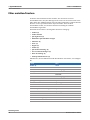 20
20
-
 21
21
-
 22
22
-
 23
23
-
 24
24
-
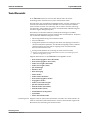 25
25
-
 26
26
-
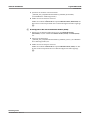 27
27
-
 28
28
-
 29
29
-
 30
30
-
 31
31
-
 32
32
-
 33
33
-
 34
34
-
 35
35
-
 36
36
-
 37
37
-
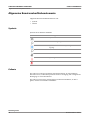 38
38
-
 39
39
-
 40
40
-
 41
41
-
 42
42
-
 43
43
-
 44
44
-
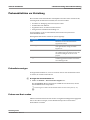 45
45
-
 46
46
-
 47
47
-
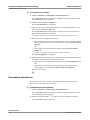 48
48
-
 49
49
-
 50
50
-
 51
51
-
 52
52
-
 53
53
-
 54
54
-
 55
55
-
 56
56
-
 57
57
-
 58
58
-
 59
59
-
 60
60
-
 61
61
-
 62
62
-
 63
63
-
 64
64
-
 65
65
-
 66
66
-
 67
67
-
 68
68
-
 69
69
-
 70
70
-
 71
71
-
 72
72
-
 73
73
-
 74
74
-
 75
75
-
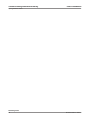 76
76
-
 77
77
-
 78
78
-
 79
79
-
 80
80
-
 81
81
-
 82
82
-
 83
83
-
 84
84
-
 85
85
-
 86
86
-
 87
87
-
 88
88
-
 89
89
-
 90
90
-
 91
91
-
 92
92
-
 93
93
-
 94
94
-
 95
95
-
 96
96
-
 97
97
-
 98
98
-
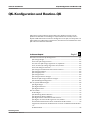 99
99
-
 100
100
-
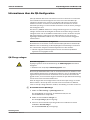 101
101
-
 102
102
-
 103
103
-
 104
104
-
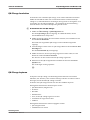 105
105
-
 106
106
-
 107
107
-
 108
108
-
 109
109
-
 110
110
-
 111
111
-
 112
112
-
 113
113
-
 114
114
-
 115
115
-
 116
116
-
 117
117
-
 118
118
-
 119
119
-
 120
120
-
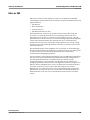 121
121
-
 122
122
-
 123
123
-
 124
124
-
 125
125
-
 126
126
-
 127
127
-
 128
128
-
 129
129
-
 130
130
-
 131
131
-
 132
132
-
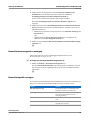 133
133
-
 134
134
-
 135
135
-
 136
136
-
 137
137
-
 138
138
-
 139
139
-
 140
140
-
 141
141
-
 142
142
-
 143
143
-
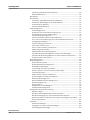 144
144
-
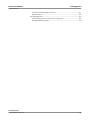 145
145
-
 146
146
-
 147
147
-
 148
148
-
 149
149
-
 150
150
-
 151
151
-
 152
152
-
 153
153
-
 154
154
-
 155
155
-
 156
156
-
 157
157
-
 158
158
-
 159
159
-
 160
160
-
 161
161
-
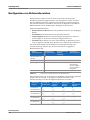 162
162
-
 163
163
-
 164
164
-
 165
165
-
 166
166
-
 167
167
-
 168
168
-
 169
169
-
 170
170
-
 171
171
-
 172
172
-
 173
173
-
 174
174
-
 175
175
-
 176
176
-
 177
177
-
 178
178
-
 179
179
-
 180
180
-
 181
181
-
 182
182
-
 183
183
-
 184
184
-
 185
185
-
 186
186
-
 187
187
-
 188
188
-
 189
189
-
 190
190
-
 191
191
-
 192
192
-
 193
193
-
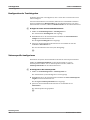 194
194
-
 195
195
-
 196
196
-
 197
197
-
 198
198
-
 199
199
-
 200
200
-
 201
201
-
 202
202
-
 203
203
-
 204
204
-
 205
205
-
 206
206
-
 207
207
-
 208
208
-
 209
209
-
 210
210
-
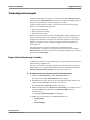 211
211
-
 212
212
-
 213
213
-
 214
214
-
 215
215
-
 216
216
-
 217
217
-
 218
218
-
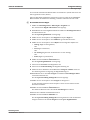 219
219
-
 220
220
-
 221
221
-
 222
222
-
 223
223
-
 224
224
-
 225
225
-
 226
226
-
 227
227
-
 228
228
-
 229
229
-
 230
230
-
 231
231
-
 232
232
-
 233
233
-
 234
234
-
 235
235
-
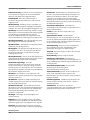 236
236
-
 237
237
-
 238
238
-
 239
239
-
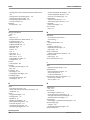 240
240
-
 241
241
-
 242
242
-
 243
243
-
 244
244
Roche cobas IT middleware Benutzerhandbuch
- Typ
- Benutzerhandbuch
Verwandte Artikel
-
Roche cobas IT middleware Benutzerhandbuch
-
Roche cobas IT middleware Benutzerhandbuch
-
Roche cobas IT middleware Benutzerhandbuch
-
Roche cobas IT middleware Benutzerhandbuch
-
Roche cobas infinity live view Benutzerhandbuch
-
Roche cobas 8100 BarCodelabeler Benutzerhandbuch
-
Roche cobas 8000 Data Manager Benutzerhandbuch
-
Roche cobas IT 1000 Benutzerhandbuch
-
Roche cobas 8000 Data Manager Benutzerhandbuch